经常需要给文档添加创意字体,让字体看起来具有浮雕效果,那么今天我们就来教大家,如何在文档当中给文字制作出浮雕效果的方法,具体怎么操作呢?一起来学习一下吧!

浮雕纹字制作教程
首先,我们先给文档添加一个浮雕背景,单击工具栏插入,在下拉菜单下选择圆形矩形。
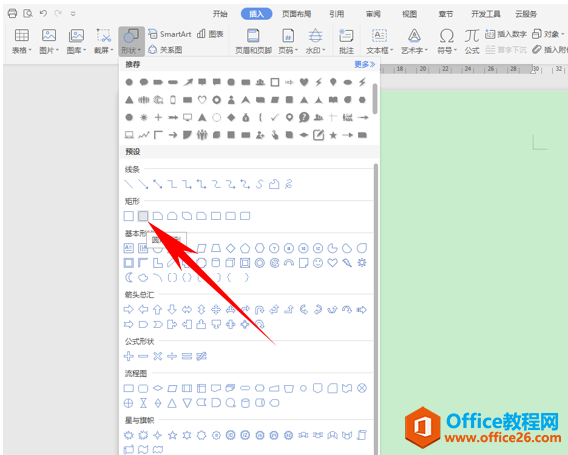
插入后单击矩形,然后在工具栏当中选择绘图工具,然后在填充的下拉菜单当中,选择图片或纹理填充,然后选择一种纹理的表现形式,单击即可插入。
WPS excel返回互补误差函数的ERFC函数
经常会在表格中利用到一些工程类的函数,利用这些函数,我们操作就会比较轻松简单,例如ERFC函数,ERFC函数是计算补余误差函数。利用这个函数我们就能轻松计算补余误差,那具体需要怎么
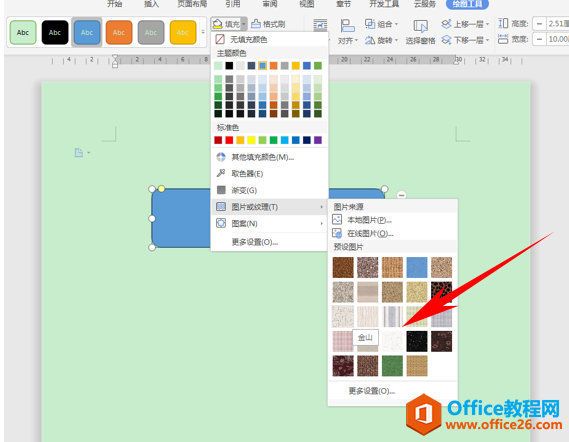
然后我们单击矩形,在矩形当中输入我们需要输入的文字,单击工具栏文字工具下的文本效果,然后在下拉菜单当中选择阴影,然后在阴影的下拉菜单当中,选择内部中的内部右上角。
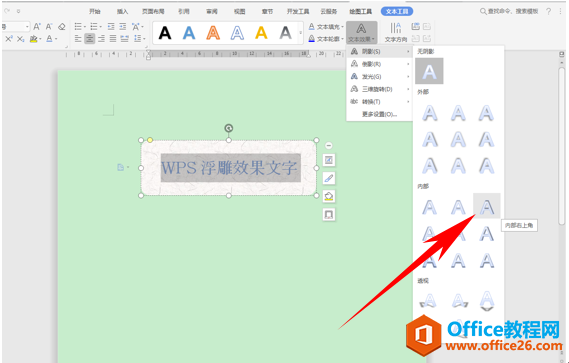
然后浮雕文字就设置完毕了。

那么在WPS文字与Word文字当中,使字体更加有创意显示出浮雕效果的方法,是不是非常简单呢?你学会了吗?
WPS excel如何在多个条件下求出单个条件的总和
求和也是我们经常运用到的功能,但是基础的求和大家都会,那么如何在多个条件下,求出单个条件的总和呢,今天我们就来教大家,如何在WPS表格与Excel表格当中,求出指定项目的总和,具体


